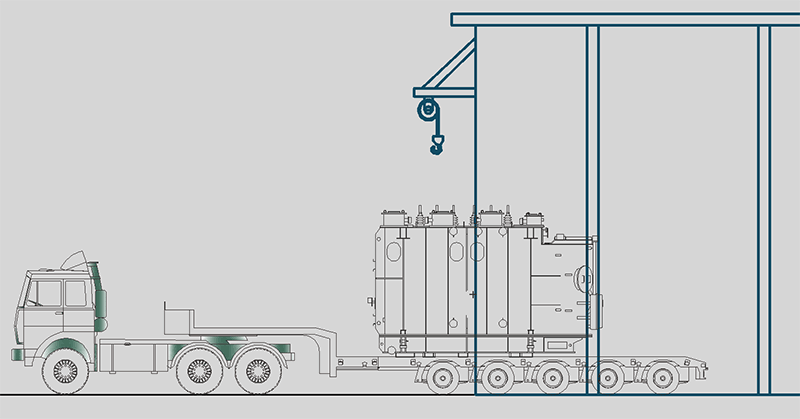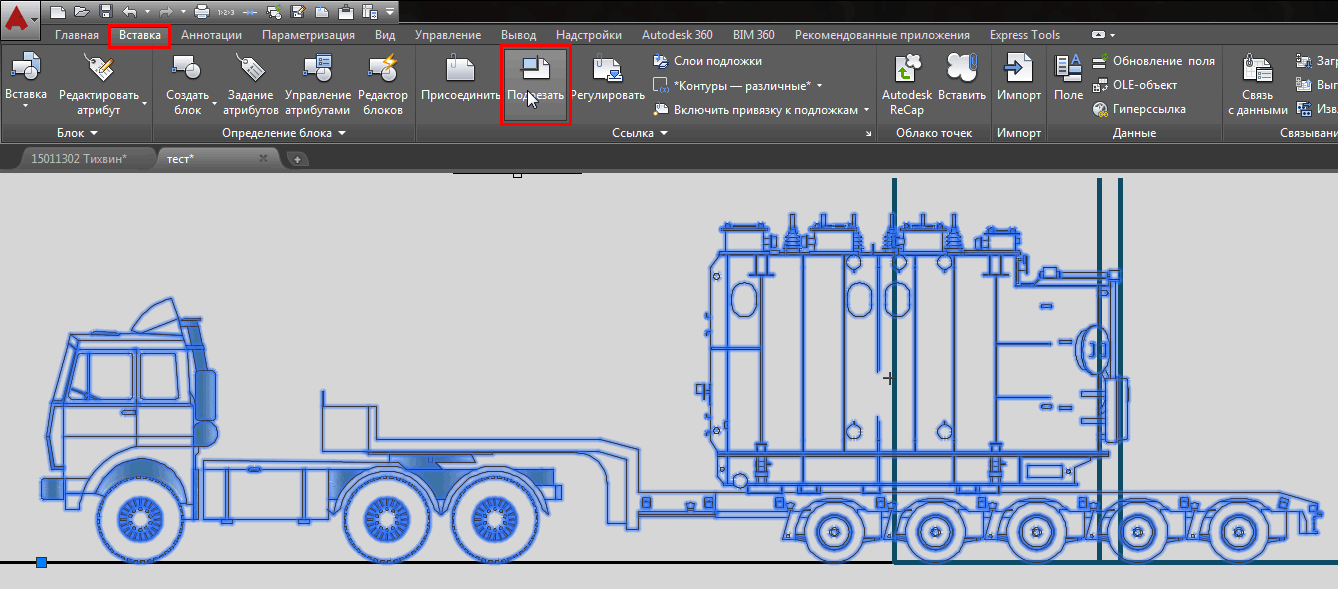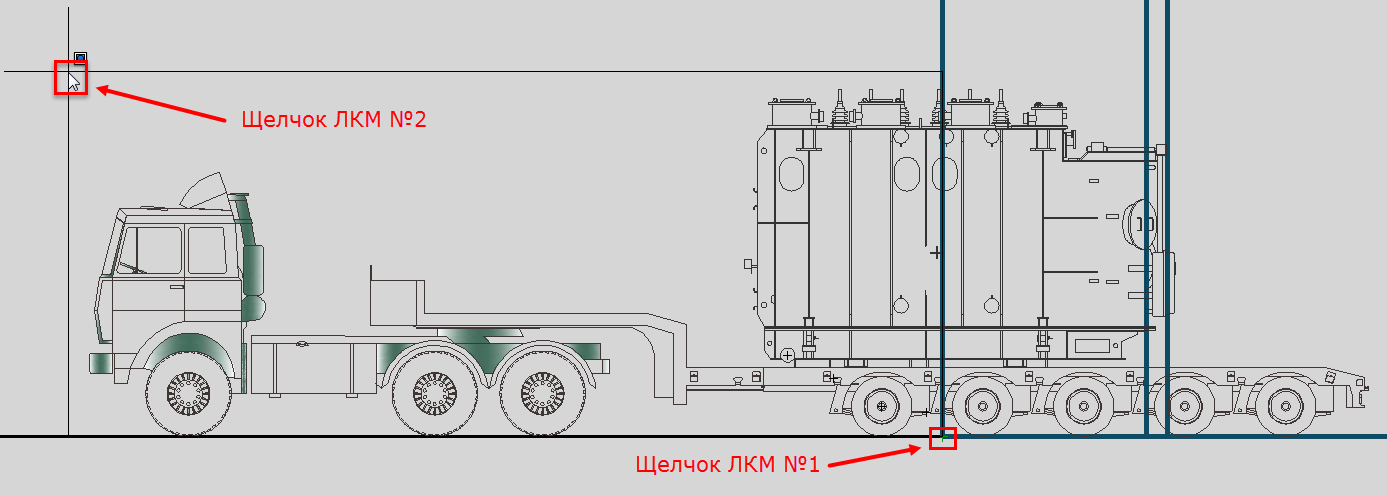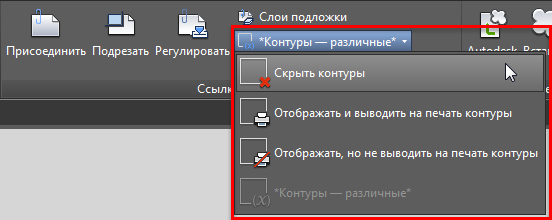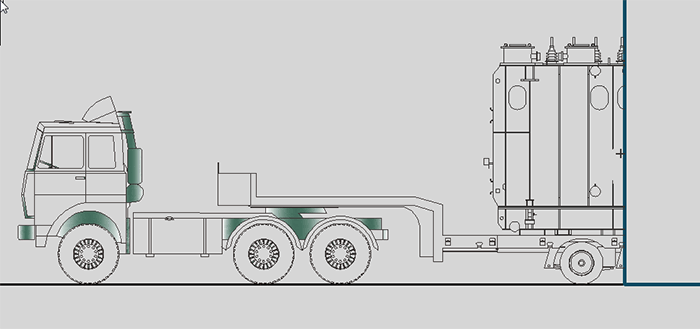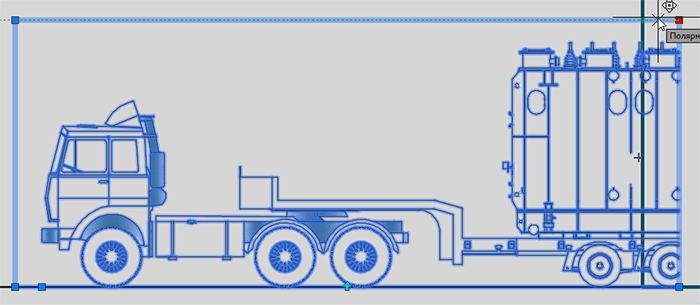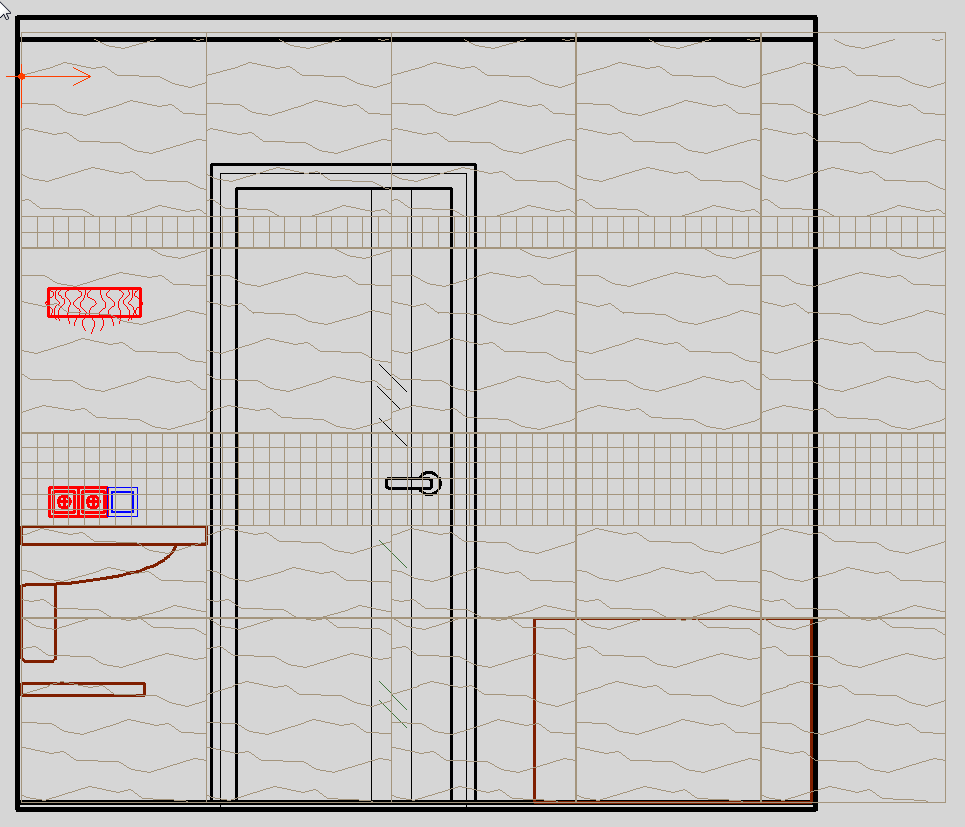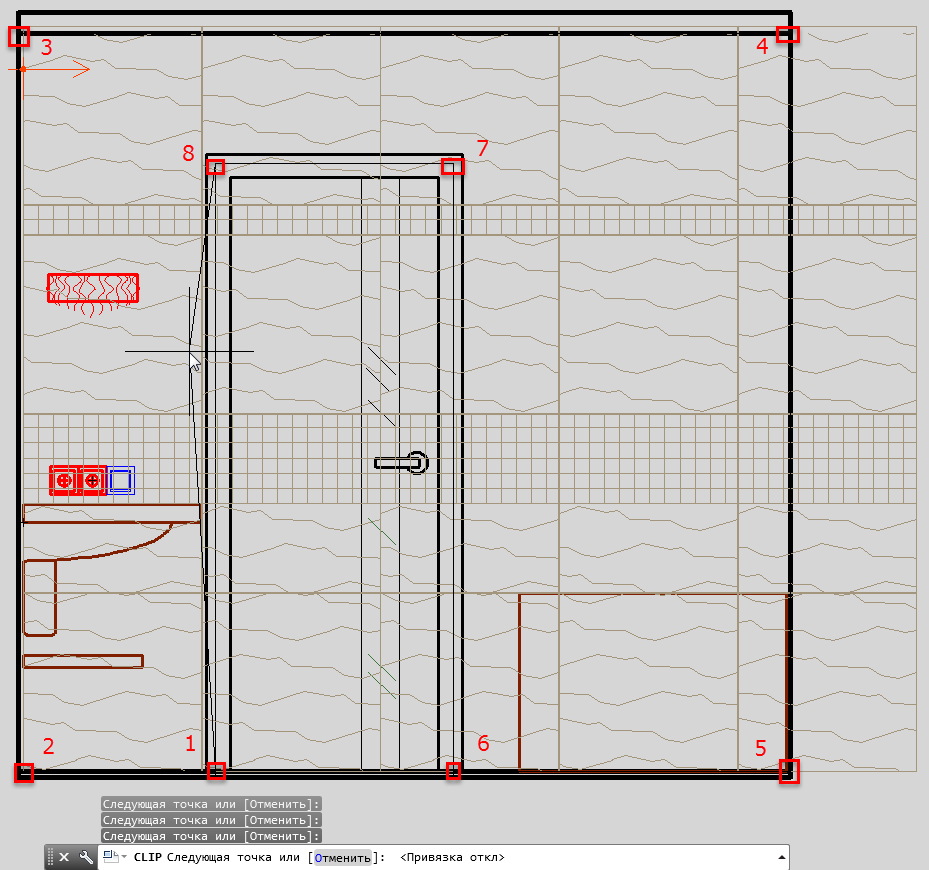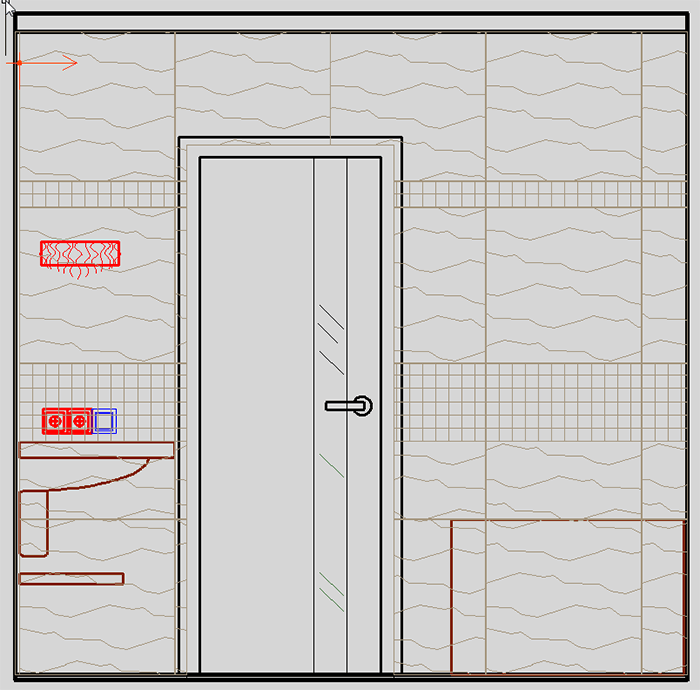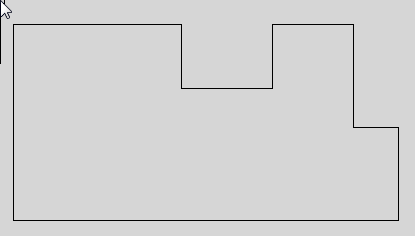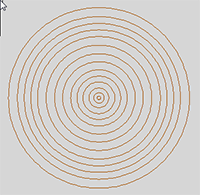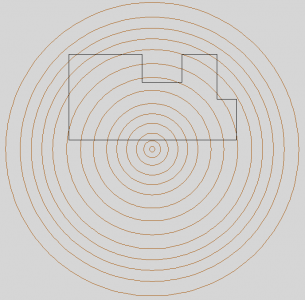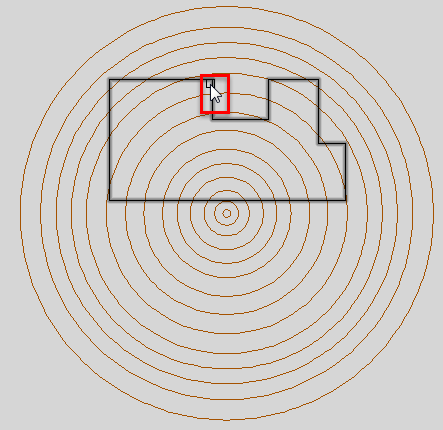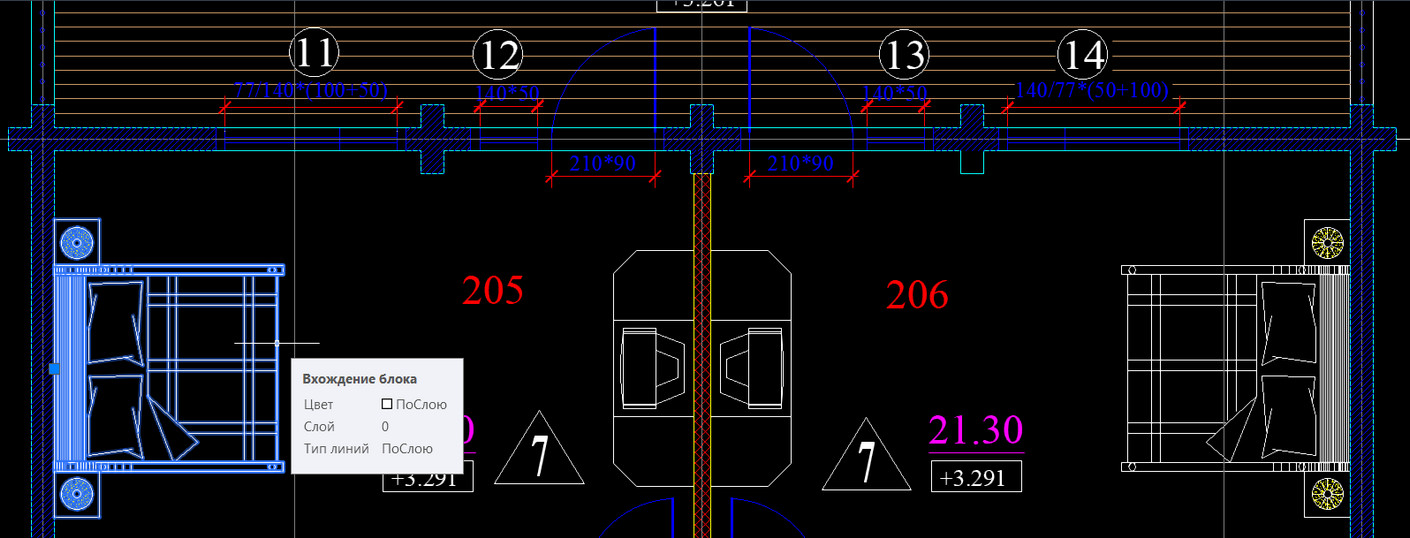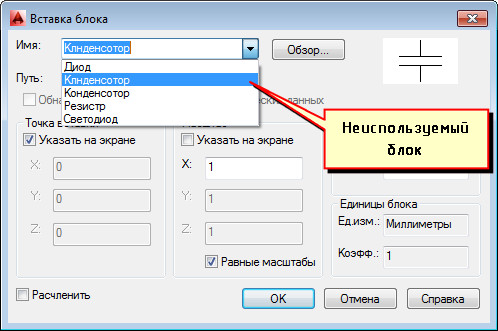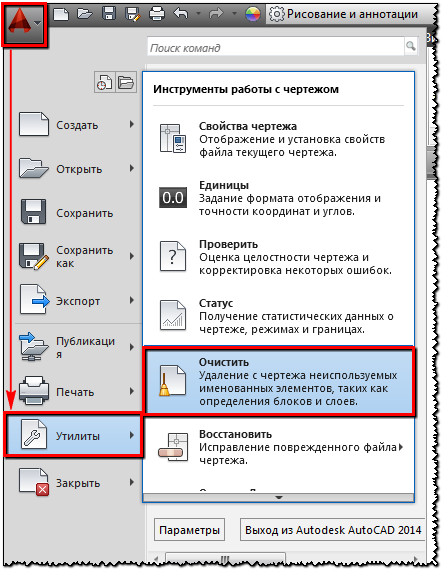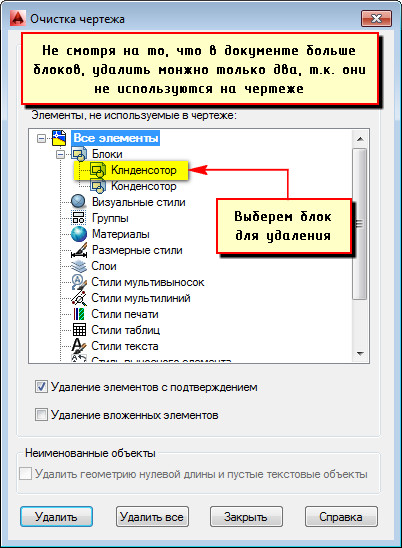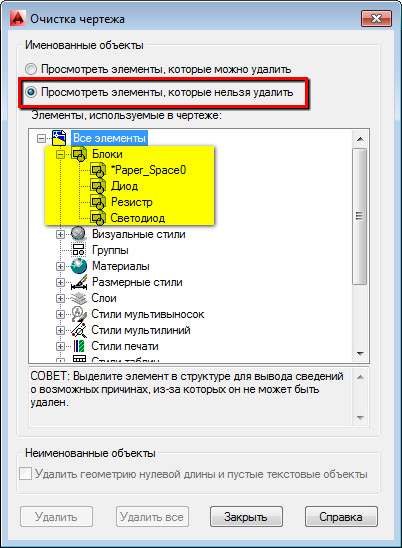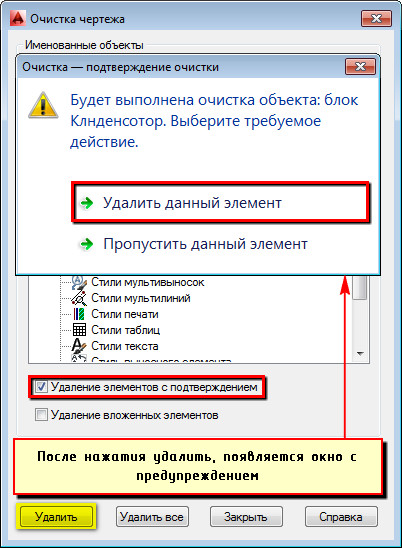Как убрать косточку в автокаде
Как в AutoCAD обрезать блок или массив?
Если у вас возникала задача обрезать часть блока или массива, подрезать блок или массив по определенному контору, то вы, наверное, уже заметили, что команда Обрезать (_TRIM) в данном случае бесполезна.
По крайней мере до тех пор, пока блок или массив не будут взорваны. О том, как справится с этой задачей не расчленяя блоки и не разбивая массивы, будет рассказано в данной статье.
Забегая вперед, скажу, что на помощь нам придет команда Подрезать (_CLIP). А чтобы читать было интереснее, я не просто опишу процедуру работы с командой, но и покажу конкретные примеры ее применения.
Пример №1. Обрезка блока
Выделяем блок. Переходим на вкладку «Вставка» ленты, панель «Ссылка» и выбираем команду Подрезать (_CLIP)
В командной строке будет выведен запрос:
Обратите внимание, что опция выбрана в качестве умолчания (об этом говорят треугольные скобки), нам она подходит, поэтому просто нажимаем ПРОБЕЛ или ENTER.
Далее нас спросят, что именно мы хотим использовать в качестве контура подрезки – существующую полилинию, многоугольную или прямоугольную область. Нам подойдет опция Прямоугольный – обратите внимание, она предложена в качестве умолчания, поэтому мы просто еще раз нажимаем ПРОБЕЛ или ENTER.
Затем нужно указать первый угол области блока, которую мы хотим сохранить, а затем второй угол – делается это двумя последовательными щелчками левой клавиши мыши (ЛКМ):
Вот такой результат мы получим:
Подрезка прошла успешно, но мы видим контур подрезки, который в данном случае нам не нужен. Чтобы управлять контурами подрезки нужно выбрать одну из трех опций отображения контуров в ленте:
Выберем пункт Скрыть контуры. Теперь результат нас действительно устраивает:
Обращаю внимание на то, что при выделении блока, контуры будут подсвечиваться, и более того, они интерактивные – т.е. вы можете изменять их перемещая соответствующие маркеры и результат подрезки будет изменяться, что бывает довольно удобно:
Пример №2. Подрезка массива с кафельной плиткой по контуру помещения
В данном примере мы рассмотрим весьма полезный кейс для тех, кто занимается дизайном интерьера, а в частности, раскладкой плитки в AutoCAD. Описание будет менее подробное, т.к. основы мы уже рассмотрели в первом примере, здесь же я остановлюсь только на тех шагах, которые будут отличаться.
Итак, у нас есть стена ванной, плитка в которой разложена с помощью Прямоугольного массива:
Теперь нам требуется несколькими щелчками ЛКМ последовательно указать все точки нашего контура и после указания последней точки нажать ПРОБЕЛ или ENTER:
Всего получилось 8 точек, а результат обрезки представлен ниже:
Согласитесь, очень просто и удобно.
Пример №3. Создание своей штриховки (текстуры) из блока
У нас есть такая деталь:
Деталь выполнена из бруса и данный вид – это торец этого самого бруса. Мы хотим нанести на торец текстуру, которая бы напоминала годичные кольца дерева и упрощала бы визуальное восприятие детали. Для этого создадим блок из концентрических окружностей, примерно такого вида:
Совместим блок с брусом, так, чтобы текстура легла наиболее симпатичным образом (играя масштабом вхождения блока можно настроить масштаб текстуры):
Далее идем по уже знакомой схеме – выделяем блок, команда Подрезать, Новый конур подрезки, но на этот раз выберем опцию Выбрать полилинию:
И в качестве этой самой полилинии укажем контур нашего бруса:
Вот что получилось:
Удалить существующую подрезку можно довольно просто – выбираете подрезанный объект, вызываете команду Подрезка и выбираете опцию Удалить:
Надеюсь статья была вам полезна. Жмите лайк, делитесь ей с друзьями и вступайте в наши группы. Спасибо за внимание и успехов в работе!
Как убрать выделение лассо в автокаде
Как отключить режим выбора «Лассо» в AutoCAD
Проблема
Решение
Для версий AutoCAD/AutoCAD LT для Windows введите команду ПАРАМЕТРЫ, чтобы открыть диалоговое окно «Параметры».
В диалоговом окне «Параметры» перейдите на вкладку «Выбор» и снимите флажок с режима «Лассо», как показано на снимке экрана ниже.
Для версий AutoCAD и AutoCAD LT для Mac введите имя переменной PICKAUTO в командной строке. Введите новое значение 1. (Существуют и другие возможные значения, однако чаще всего, если не требуется выбор с помощью «Лассо», используется значение 1.)
Специальные способы выделения, выбора объектов в Автокад
Прежде чем приступить к редактированию объектов в Автокад мы изучили основные способы выделения, выбора объектов на чертеже Автокад. В этом видеоуроке рассмотрим специальные способы выделения, выбора объектов в Автокад. Специальные способы выделения, выбора объектов мы встречали в опциях команд редактирования.
К специальным способом выделения, выбора объектов в Автокаде можно отнести:
Не обойдем мимо и рассмотрим новый способ выделения, выбора объектов в AutoCAD с помощью лосо, который появился с версии 2015:
Автокад выделение лассо
Выделение, выбор объектов в Автокаде специальными способами
Выделение, выбор объектов в Автокаде специальными способами
Прежде чем приступить к редактированию объектов в Автокад мы изучили основные способы выделения, выбора объектов на чертеже Автокад. В этом видеоуроке рассмотрим специальные способы выделения, выбора объектов в Автокад. Специальные способы выделения, выбора объектов мы встречали в опциях команд редактирования.
К специальным способом выделения, выбора объектов в Автокаде можно отнести:
Не обойдем мимо и рассмотрим новый способ выделения, выбора объектов в AutoCAD с помощью лосо, который появился с версии 2015:
Подробнее в видеоуроке Автокад.
Выделение, выбор объектов в Автокаде специальными способами
Как отключить (выключить) рамку лассо, секущее лассо в Автокад
Этот видео урок Автокад и статья входят в профессиональный бесплатный самоучитель, который подходит как для начинающих пользователей, так и уже давно работающих в данной программе.
Как выделять объекты в Автокад
Как Вы знаете, сейчас я провожу тренинг «Использование AutoCAD на 100%». И во вчерашнем семинаре я поднял тему выделения объектов. Казалось бы, рядовая тема, но многие люди, проходящие тренинг (даже опытные пользователи), не знают о дополнительных настройках рам выделения!
Вот я и решил выложить тему в общий доступ.
Функция базовая, поэтому ее должны знать все!
Думаю Вам пригодится.
В данном уроке мы рассмотрим методы выделения в AutoCAD. Все знают и пользуются двумя рамами выделения. Первая это секущая рама (имеет зеленый цвет), она тянется с права на лево, и все что даже частично попадает в нее выделяется. Вторая рама называется охватывающая (имеет синий цвет), она тянется с лева на право и выделяет только те объекты, которые целиком попадают в нее. Но мало кто знает и пользуется контекстными функциями. Если мы нажмем на левую кнопку мыши и начнем тянуть раму, в командной строке у нас появятся три субопции: Линия, Рмн-угол, СМн- угол.
При выборе СМн-угол у нас появляется штрихпунктирная линия, с помощью которой строим полигон. Он имеет зеленый цвет и значит является секущим. Объекты, которые касаются его даже частично, выделяются. Если же мы выбираем Рмн-угол, то получим синий полигон, и выделять он будет только те объекты, которые попадают в него целиком. И остается последний вид, это линия. Выделяет она только те объекты, через которые проходит. Если же мы хотим снять выделение с какого-либо объекта, для этого зажимаем клавишу Shift и выделяем этот объект.
Как выделять объекты в AutoCAD
В этой статье я расскажу Вам, как в Автокад выполняется выбор и перемещение объектов.
Выделить объекты можно указав их на чертеже, либо рамкой выбора.
Рамка выбора бывает двух видов. Первый вид (имеет синий цвет) выбирает объекты, которые полностью попадаю внутрь её контура. Второй вид рамки (имеет зелёный цвет) выбирает объекты, лежат внутри контура или пересекают его, т. е. нахождение объекта для выбора целиком внутри рамки не требуется.
Чтобы выбрать все объекты на чертеже AutoCAD, нажмите сочетание клавиш Ctrl-A
Кнопка команды «переместить» находится в группе команд «редактирование» на ленте.
Для неё требуется выбрать объекты, которые будем перемещать. После выбора нужно указать базовую точку (это может быть любая точка пространства модели или листа). Конечная точка перемещения задаётся указанием курсором на чертеже или заданием расстояния, на которое нужно переместить объект в командной строке или динамическом вводе.
Более подробно об этом рассказано в наших бесплатных видео курсах по Автокаду.
Поделиться с друзьями этой статьей
Другие уроки по теме
Как в Автокаде выделить объект
Выделение объектов в Автокаде, казалась бы элементарная вещь, но хочу подробно разобрать данную тему, т.к. умелое использование инструментов выбора объектов позволит значительно упросить вам работу.
Выбор объектов в Автокаде
Элементарный выбор объектов в Автокаде осуществляется кликом левой клавиши мыши при установленном курсоре на объекте, для выделения нескольких элементов чертежа просто кликайте по ним последовательно. Все просто, отмечу только то, что если вам необходимо снять выделение объекта кликните по нему с зажатой клавишей Shift.
Полезно. Если не работает в командах предварительный выбор или кнопка Delete читайте здесь.
Выбор подобных объектов
Для быстрого выбора подобных объектов, выделите базовый элемент, а затем кликните по пункту контекстного меню «Выбрать подобные»
Выделение объектов в Автокаде рамкой
В Автокаде существует два вида выделения объектов рамкой:
— Слева направо, при этом происходит выделение объектов полностью попавших в область окна;
— Справа налево, так называемая «секущая» рамка, в таком случае будут выбраны объекты, попавшие в окно и пересекаемые рамкой.
Для отмены выделения объектов, так же применимо использование клавиши Shift.
Быстрый выбор в Автокаде
При выборе множества объектов обладающих определенными свойствами, удобней всего воспользоваться окном «Быстрый выбор». Вызвать окно можно из контекстного меню по клику правой кнопки мыши, нажатием соответствующей кнопки на палитре «Свойства» или введя в командную сроку БВЫБОР (_QSELECT).
Поле чего необходимо указать требуемые критерии для выбора объектов.
Фильтр выбора объектов
Для более тонкой настройки критериев выбора объектов, следует воспользоваться окном «Фильтр выбора объектов» которое вызывается командой ФИЛЬТР (_FILTER).
Оптимальное использование фильтра в следующем порядке:
1. Указать объект с максимальным количеством критериев выбора нажатием кнопки «Добавить объект
Подчистка чертежа в AutoCAD
Каждый пользователь при работе в AutoCAD сталкивается с проблемой, когда файл чертежа раздувается до неимоверных размеров. Иногда размер файла может достигать 60…70 Мб, при этом в нем начерчены несколько поэтажных планировок.
Одно из средств борьбы с «большими» файлами — это подчистка чертежа. Команда ПОДЧИСТИТЬ (_OVERKILL) позволяет удалить из чертежа повторяющиеся геометрические объекты, перекрывающиеся линии, дуги и полилинии.
Эта безусловно полезная команда позволяет удалить невидимые объекты, которые плодятся в огромных количествах при работе с рисунком. Например, отрезки, лежащие друг на друге, отрезки, лежащие на одной прямой и касающиеся друг друга в конечной точке. Такие объекты создаются зачастую ненамеренно, а для удобства работы — отступ от объекта, продолжение объекта и пр. Но когда их становится много, они значительно замедляют работу.
Команда работает как с предварительным, так и с последующим выбором. В окне команды доступны:
Допуск. Чем меньше значение допуска, тем с большей точностью должны совпадать объекты для удаления одного из них. Так, например, если допуск равен нулю, то два отрезка должны быть абсолютно одинаковыми и лежать друг на друге для того,чтобы удалился один из них.
Игнорировать свойство объекта. Выбор этих опций позволяет избежать удаления одинаковых объектов, у которых отличается лишь цвет, слой, тип линий, масштаб типа линий, вес линий, высота, прозрачность, стиль печати или материал. Например, если у вас на поэтажном плане в слое «Стены» нарисованы стены, а в слое «Электрика» прорисован провод и линии стены и провода совпадают, то при запуске команды Подчистить удалится один из отрезков, что будет неправильно с точки зрения создания проекта. Включив опцию игнорирования слоя, можно избежать этой ситуации.
Параметры.
Несколько примеров результатов работы команды
Удаление отрезков, лежащих друг на друге:
Оптимизация полилинии путем удаления лишних вершин
Как удалить часть фигуры в автокаде?
Как вырезать часть чертежа в автокаде?
Щелкните чертеж правой кнопкой мыши и выберите пункт Обрезка. внутрь, чтобы обрезать ненужные части чертежа AutoCAD. Щелкните за пределами чертежа, чтобы завершить обрезку.
Как удалить ненужные элементы в автокаде?
— выделить «ручками» объект или мышью, и нажать на клавишу Delete.
…
В этом уроке мы с вами рассмотрим удаление объектов в AutoCAD.
Как вырезать объект в AutoCAD 3d?
Обрезка объектов в каркасных 3D-моделях
Как удалить часть линии в компасе?
Как вырезать часть штриховки в автокаде?
Как в автокаде обрезать картинку по контуру?
Для обрезки картинки нужно создать контур подрезки. Он может быть прямоугольный, многоугольный. Можно использовать команду «Полилиния» и более точно обрисовать нужную часть картинки. Перейти на вкладку «Изображение» → панель «Подрезка» → команда «Создать контур подрезки».
Как сделать фаску в AutoCAD?
начать ее построение вы можете из вкладки Главная ленты инструментов — в группе инструментов Редактирование — кнопка Chamfer; сделать фаску в Автокаде можно из классической панели инструментов Редактирование — кнопка Chamfer. построение ее можно начать, прописав наименование команды в командной строке Фаска/Chamfer.
Как удалить прокси объекты в автокаде?
Далее нужно выполнить следующие действия:
Как удалить ненужные слои в AutoCAD?
Удаление всех неиспользуемых слоев
Как удалить блок в автокаде который нельзя удалить?
Удаление определения блока
Как сделать разрез в автокаде 3д?
Разрез 3D-тела или поверхности с помощью поверхности
Как сделать разрез в автокаде 2д?
На вкладке «Параметры отображения» убедитесь, что стерты данные «Рассекать АД-объекты с учетом экранной конфигурации».
Как редактировать 3д тело в автокаде?
В AutoCAD отредактировать 3D тело можно несколькими командами. Самые распространенные расположены на панели инструментов Редактирование тела. Выдавить грань (_extrude), Перенести грань (_move), Сместить грань (_offset).
Как удалить блок в AutoCAD
Работа с блоками в AutoCAD дает определенные преимущества (читайте статью «Особенности использования блоков в Автокаде»). После создания чертежа часто остаются «лишние» блоки, которые не используются в проекте. Это существенно влияет на размер файла. Рассмотрим, как удалять ненужные блоки, чтобы не возникало путаницы, а сам файл весил меньше.
Рис. 1. Блоки в Автокаде не все используются в проекте.
Как в Автокаде удалить блок?
Вхождение блока на чертеже удаляется стандартным способом: можно выделить блок и нажать Delete или же применить команду СТЕРЕТЬ. При таком действии само определение блока остается в файле, и соответственно, в списке блоков.
К сожалению, Редактор блоков Автокад в этом не поможет.
Для того чтобы избавиться от ненужных блоков в AutoCAD, следует использовать команду «ОЧИСТИТЬ». Для корректного выполнения этой команды убедитесь, чтобы в графическом пространстве не было вхождений блоков.
Удаление блоков в AutoCAD происходит в несколько этапов:
В диалоговом окне «Очистка чертежа» отображается дерево всех именованных объектов, которые можно удалить.
Рис. 3. Диалоговое окно AutoCAD «Очистка чертежа».
Чтобы очистить весь чертеж от неиспользуемых блоков, выберите раздел «БЛОКИ».
Подключая опцию «Удаление вложенных элементов», можно включить вложенные блоки в список для удаления.
Если требуется удалить только лишь некоторые объекты, дважды щелкните ЛКМ по элементу «БЛОКИ». Раскроется список блоков, в котором следует выбрать элементы для удаления. (см. рис. 4).
Рис. 4. Список блоков AutoCAD, которые можно удалить.
Возможна ситуация, когда некоторые блоки могут отсутствовать в списке. В таком случае поставьте галочку напротив «Посмотреть элементы, которые нельзя удалить».
Рис. 5. Просмотр всех существующих блоков в файле AutoCAD.
При удалении блоков из списка действие следует подтверждать. Эту опцию можно подавить, выключив запрос «Удаление элементов с подтверждением» (см. рис. 6).
Рис. 6. Удаление блока в Автокаде.
Нажмите «Удалить». Появится обновленный список имеющихся определений блоков в чертеже при выполнении команды «Вставка» (см. рис. 7).
Рис. 7. Удаление блоков AutoCAD приводит к обновлению списка при вставке объектов в чертеж.
Теперь вы знаете, как в Автокаде убрать блок не просто с чертежа, а из самого файла. Скачать блоки Автокад можно на этом сайте. Создавайте свою коллекцию, чтобы сделать работу в программе гибкой, удобной и быстрой!